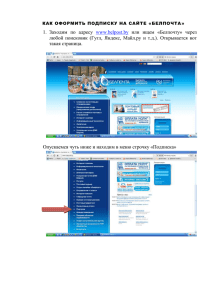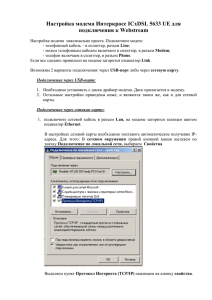Предполагается, что у компьютера 4 диска. Если дисков меньше
advertisement
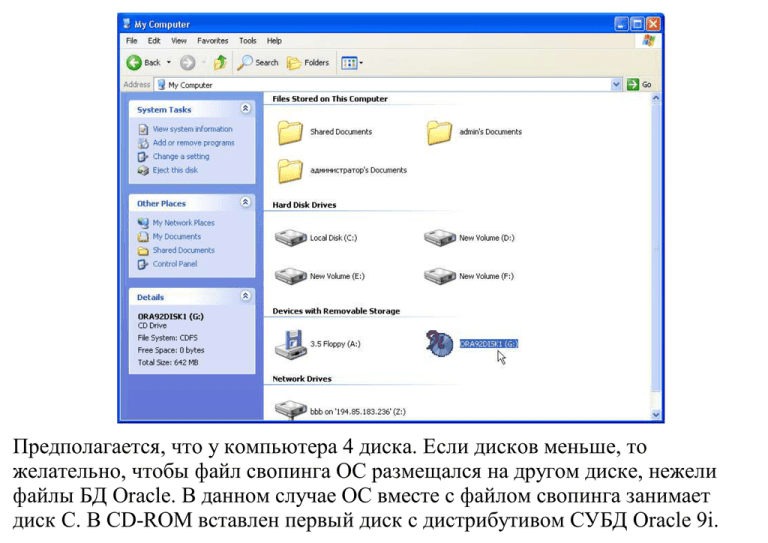
Предполагается, что у компьютера 4 диска. Если дисков меньше, то желательно, чтобы файл свопинга ОС размещался на другом диске, нежели файлы БД Oracle. В данном случае ОС вместе с файлом свопинга занимает диск C. В CD-ROM вставлен первый диск с дистрибутивом СУБД Oracle 9i. Внимание! Пользователь ОС (который устанавливает) должен обладать правами администратора и иметь английское имя входа. Выбрать Данное окно появляется автоматически после установки в привод CD-ROM первого диска дистрибутива СУБД Oracle9i, если в ОС включена опция автозапуска приложений с CD-ROM. Если эта опция отключена, то надо вручную запустить с CD-ROM файл autorun.exe из папки autorun или файл setup.exe из корня CD-ROM. Нажимаем Next Нажимаем Next В нашем случае предложено установить ПО СУБД на диск D. Если предлагается установить ПО на диск, где ОС – это тоже допустимо. Процесс идет. Ждем. Предлагается по умолчанию. Оставляем так. Нажимаем здесь Выбираем русский язык Нажимаем здесь, чтобы удалить русский язык Так должно выглядеть окно Нажимаем OK Нажимаем Next Выбираем Custom Нажимаем Next Начальный вид окна Снимаем флажок, чтобы выглядело, как здесь Флажки должны быть установлены как здесь Флажки должны быть установлены как здесь Флажки должны быть установлены как здесь Флажки должны быть установлены как здесь Нажимаем Next Флажки должны быть установлены как здесь Нажимаем Next Процесс идет. Ждем. Выбираем No Нажимаем Next Нажимаем Next Процесс идет. Ждем. Ставим в CD-ROM второй диск дистрибутива. Нажимаем OK Процесс идет. Ждем. Ставим в CD-ROM третий диск дистрибутива. Нажимаем OK Процесс идет. Ждем. Внимание! Если Вы в процессе установки переключаетесь на другие окна, то верхнее окно («Oracle Net Configuration...») может попасть под нижнее и станет невидимым. Чтобы увидеть его сместите окно «Oracle Universal Installer...» Флаг не установлен! Нажимаем здесь Выбираем No Нажимаем здесь Нажимаем здесь Нажимаем здесь Нажимаем здесь Должно быть выбрано No Нажимаем здесь Нажимаем здесь Должно быть выбрано No Нажимаем здесь Нажимаем здесь Процесс идет. Появляются окна командной строки. Ждем. Нажимаем здесь Нажимаем здесь Процесс установки ПО завершен. Нажимаем здесь Может автоматически появиться это окно Нажимаем здесь Закрываем программу